openWRT安装中文
初级Openwrt编译详细教程
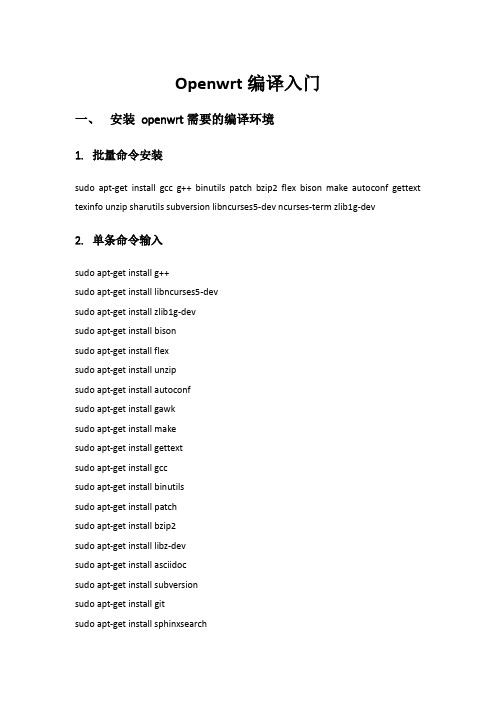
Openwrt编译入门一、安装openwrt需要的编译环境1.批量命令安装sudo apt-get install gcc g++ binutils patch bzip2 flex bison make autoconf gettext texinfo unzip sharutils subversion libncurses5-dev ncurses-term zlib1g-dev2.单条命令输入sudo apt-get install g++sudo apt-get install libncurses5-devsudo apt-get install zlib1g-devsudo apt-get install bisonsudo apt-get install flexsudo apt-get install unzipsudo apt-get install autoconfsudo apt-get install gawksudo apt-get install makesudo apt-get install gettextsudo apt-get install gccsudo apt-get install binutilssudo apt-get install patchsudo apt-get install bzip2sudo apt-get install libz-devsudo apt-get install asciidocsudo apt-get install subversionsudo apt-get install gitsudo apt-get install sphinxsearchsudo apt-get install libtoolsudo apt-get install sphinx-common系统其他软件更新sudoapt-get updatesudo apt-get install libssl-dev注:不安装上边这个使用make menuconfig可能出现下边的错误:Checking 'working-make'... ok.Checking 'case-sensitive-fs'... ok.Checking 'getopt'... ok.Checking 'fileutils'... ok.Checking 'working-gcc'... ok.Checking 'working-g++'... ok.Checking 'ncurses'... ok.Checking 'zlib'... ok.Checking 'gawk'... ok.Checking 'unzip'... ok.Checking 'bzip2'... ok.Checking 'perl'... ok.Checking '/usr/bin/python2.7'... ok.Checking 'wget'... ok.Checking 'git'... ok.Checking 'gnutar'... ok.Checking 'svn'... ok.Checking 'libssl'... failed.Checking 'openssl'... ok.Checking 'gnu-find'... ok.Checking 'getopt-extended'... ok.Checking 'file'... ok.Checking 'non-root'... ok.Build dependency: Please install the openssl library (with development headers)Prerequisite check failed. Use FORCE=1 to override.make: *** [tmp/.prereq-build] Error 1二、下载源码建议使用subversion(SVN) ,因为Openwrt主要以svn 来维护Openwrt系统的版本。
openwrt x86( Xware、samba) 安装教程

Openwrt X86 安装教程
一、所用软件及工具:
1.openwrt-build1401-openwrt-x86-generic-combined-ext4-vmdk
2.winimage绿色版
3.U盘装好winpe
4.迅雷固件Xware1.0.23_x86_32_uclibc
5.Winscpchs
6.putty
二、安装过程
将openwrt x86 的vmdk文件和winimage绿色版
复制进U盘,设置电脑启动项为USB,进入PE。
运行U盘内的
winimage,点击DISK,点restore开头的一项。
打钩,
选择硬盘。
点OK,再选择vmdk文件,等待30秒,重启电脑,拔出U盘。
此时已经安装完毕。
三、配置过程
1.配置迅雷远程下载。
将电脑接入路由器,进入路由器查看安装了
openwrt x86的电脑所分配到的IP地址。
使用winscpchs在etc下
建立xware文件夹,将四个文件都复制到文件夹里面,将其修改权限为777.使用putty输入/etc/xware/portal回车即可,
记录上图所示的激活码,到迅雷远程页面添加设备。
2.Samba设置。
openwrt使用手册

OpenWrt是一个开源的嵌入式操作系统,主要用于路由器等嵌入式设备。
以下是一个简要的OpenWrt使用手册:一、系统安装1.下载适合你设备的OpenWrt固件,并将其写入U盘。
2.将U盘插入设备的USB口,并启动设备。
3.在启动过程中按下特定的组合键(例如:按住音量+键再按电源键),进入Bootloader菜单。
4.在Bootloader菜单中选择从U盘启动,并开始安装OpenWrt。
5.安装完成后,设备将自动重启并进入OpenWrt系统。
二、基本配置1.登录到OpenWrt的管理界面。
通常,你可以在浏览器中输入设备的IP地址(例如:192.168.1.1)来访问管理界面。
2.在管理界面中,你可以进行各种配置,包括网络设置、软件包管理、用户管理等。
3.在网络设置中,你可以配置WAN口和LAN口的网络设置,例如设置IP地址、DNS等。
4.在软件包管理中,你可以安装和删除各种软件包,以满足你的需求。
三、无线配置1.在管理界面中,选择“无线”菜单,进入无线配置页面。
2.在无线配置页面中,你可以配置无线网络的SSID、密码、加密方式等。
3.你还可以配置无线网络的模式(例如:接入点模式、客户端模式等),以及无线信道、传输功率等参数。
四、高级配置除了基本配置和无线配置外,OpenWrt还提供了许多高级配置选项,例如VPN配置、防火墙配置、端口转发等。
这些配置选项可以满足更高级的需求,但也需要一定的技术知识。
需要注意的是,OpenWrt的配置相对复杂,需要一定的技术基础。
如果你是初学者,建议先熟悉基本的配置方法,并逐步学习更高级的配置选项。
同时,也需要注意保护设备的安全和隐私,避免因为不当的配置导致安全漏洞。
openwrt中文版路由器脱机电驴图文教程
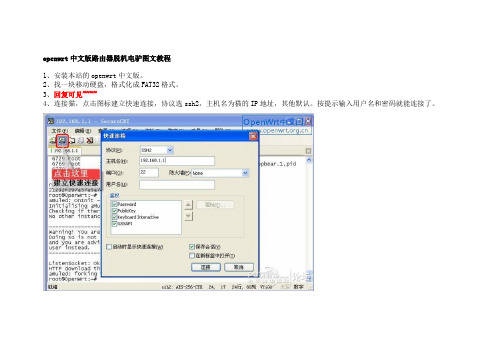
openwrt中文版路由器脱机电驴图文教程1、安装本站的openwrt中文版。
2、找一块移动硬盘,格式化成FAT32格式。
3、回复可见~~~~4、连接猫,点击图标建立快速连接,协议选ssh2,主机名为猫的IP地址,其他默认。
按提示输入用户名和密码就能连接了。
5、挂接移动硬盘,输入:mount -o bind /mnt/sda1/root /root6、输入:opkg update,更新软件列表7、输入:opkg install amule,安装电驴8、输入:amuled,启动一下amuled,它会自己退出的9、编辑 /root/.aMule/amule.conf,对LINUX系统不熟悉的朋友可以借助固件自带的samba共享方式来修改10、双击后,用写字板打开Nick=[CHN][VeryCD]yourname 名字修改成这个格式才能登陆emule的服务器11、下面这几个必须修改Password=这行,需要填入用户设置的password的MD5值,生成MD5的指令:echo -n yourpasswordhere | md5sum | cut -d ' ' -f 1把yourpasswordhere换成你要设的字符串,然后把生成出来的字串考出备用。
这里可能是我多输了一个空格,生能的密码和我下面的不一样,懒的抓图了。
AcceptExternalConnections=1一定要改为=1,否则amule不会启动的[WebServer]Enabled=1这里要改成1,否则WEB配置界面amuleweb不会启动ECPassword=这行是进入web界面的password,一样要输入MD5值,而不是直接输入字符,我觉得最好和上面那个password一样12、输入:amuled -f就可以启动电驴了13、在浏览器地址栏上输入:http://192.168.1.1:4711就可以打开管理界面了。
openwrt的iso镜像用法
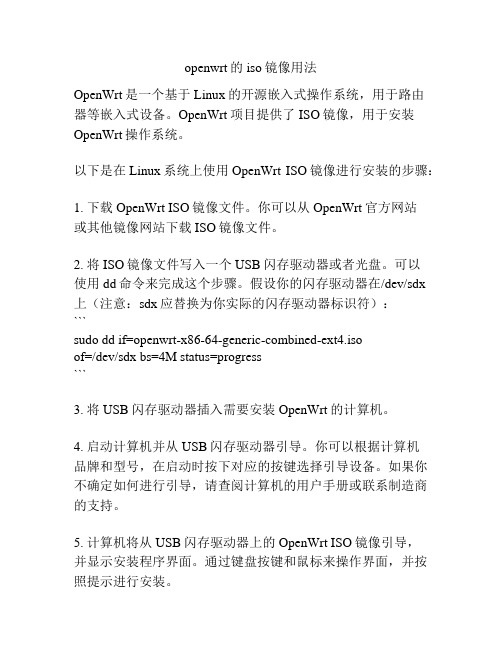
openwrt的iso镜像用法OpenWrt是一个基于Linux的开源嵌入式操作系统,用于路由器等嵌入式设备。
OpenWrt项目提供了ISO镜像,用于安装OpenWrt操作系统。
以下是在Linux系统上使用OpenWrt ISO镜像进行安装的步骤:1. 下载OpenWrt ISO镜像文件。
你可以从OpenWrt官方网站或其他镜像网站下载ISO镜像文件。
2. 将ISO镜像文件写入一个USB闪存驱动器或者光盘。
可以使用dd命令来完成这个步骤。
假设你的闪存驱动器在/dev/sdx上(注意:sdx应替换为你实际的闪存驱动器标识符):```sudo dd if=openwrt-x86-64-generic-combined-ext4.isoof=/dev/sdx bs=4M status=progress```3. 将USB闪存驱动器插入需要安装OpenWrt的计算机。
4. 启动计算机并从USB闪存驱动器引导。
你可以根据计算机品牌和型号,在启动时按下对应的按键选择引导设备。
如果你不确定如何进行引导,请查阅计算机的用户手册或联系制造商的支持。
5. 计算机将从USB闪存驱动器上的OpenWrt ISO镜像引导,并显示安装程序界面。
通过键盘按键和鼠标来操作界面,并按照提示进行安装。
6. 根据安装程序的提示,选择安装目标设备和相关分区。
可以选择将OpenWrt安装到硬盘或闪存驱动器上。
7. 完成安装后,计算机将重启并从新安装的OpenWrt操作系统引导。
请注意,安装OpenWrt操作系统可能需要一些技术知识,并且可能对设备造成不可逆的损坏。
在进行安装前,建议备份重要数据,并在熟悉安装过程和操作过程之前仔细阅读和理解官方文档。
openwrt无线路由器设置说明
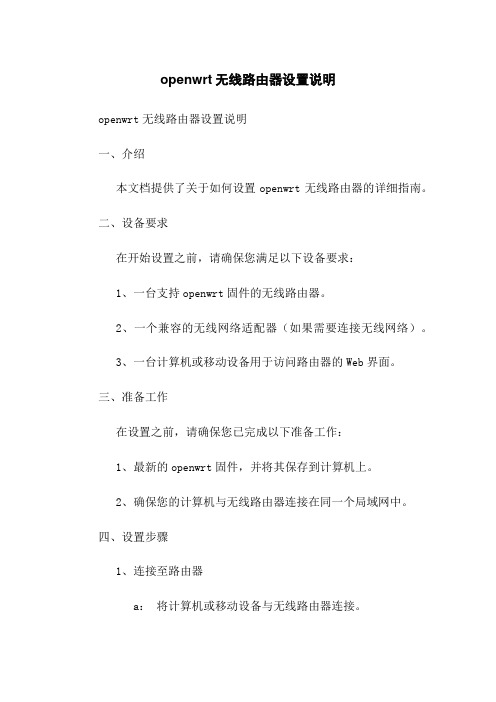
openwrt无线路由器设置说明openwrt无线路由器设置说明一、介绍本文档提供了关于如何设置openwrt无线路由器的详细指南。
二、设备要求在开始设置之前,请确保您满足以下设备要求:1、一台支持openwrt固件的无线路由器。
2、一个兼容的无线网络适配器(如果需要连接无线网络)。
3、一台计算机或移动设备用于访问路由器的Web界面。
三、准备工作在设置之前,请确保您已完成以下准备工作:1、最新的openwrt固件,并将其保存到计算机上。
2、确保您的计算机与无线路由器连接在同一个局域网中。
四、设置步骤1、连接至路由器a:将计算机或移动设备与无线路由器连接。
b:打开Web浏览器,并在地质栏中输入路由器的IP地质。
c:输入默认的用户名和密码以登录路由器的管理界面。
2、更新固件a:在管理界面中,导航至“系统”->“固件升级”。
b:“选择文件”按钮,并选择之前好的openwrt固件文件。
c:“开始升级”按钮,等待固件升级完成并重启路由器。
3、配置无线网络a:在管理界面中,导航至“网络”->“接口”->“WAN”。
b:配置WAN接口的连接类型、IP地质、子网掩码等信息。
c:导航至“网络”->“接口”->“LAN”。
d:配置LAN接口的IP地质、子网掩码、DHCP服务等信息。
4、设置无线网络a:在管理界面中,导航至“网络”->“无线”。
b:“添加新无线接口”按钮,并配置无线网络的名称、加密方式、密码等信息。
c:确认设置后,“提交”按钮,使配置生效。
5、配置其他功能a:根据需要,配置其他功能,如端口转发、动态DNS、VPN等。
b:确认设置后,“提交”按钮,使配置生效。
五、附件本文档无附件。
六、法律名词及注释1、openwrt:一个用于嵌入式设备的自由及开放源代码的Linux操作系统。
2、IP地质:互联网协议地质,用于唯一标识网络设备。
3、子网掩码:用于确定IP地质的网络部分和主机部分。
openwrt sdk用法 -回复
openwrt sdk用法-回复OpenWrt是一个开源的嵌入式Linux发行版,广泛应用于路由器和其他网络设备。
OpenWrt提供了一种定制的操作系统,允许用户根据自己的需求自由地配置和修改系统。
而OpenWrt SDK (Software Development Kit)则是为开发者提供的一个工具集,用于构建和定制OpenWrt固件。
本文将一步一步回答关于OpenWrt SDK的用法。
步骤一:下载和安装OpenWrt SDK首先,我们需要从OpenWrt官方网站下载OpenWrt SDK。
进入官方网站后,选择与你的硬件平台和版本相对应的SDK版本进行下载。
下载完成后,解压缩SDK压缩包。
步骤二:配置SDK环境在安装和使用OpenWrt SDK之前,我们需要配置好环境。
首先,打开终端并进入SDK目录。
然后,运行"./scripts/feeds update -a"命令更新软件包列表。
接着,运行"./scripts/feeds install -a"命令安装软件包列表中的所有软件包。
步骤三:选择软件包并进行配置OpenWrt SDK提供了大量的软件包可供选择。
根据项目需求,我们可以在SDK目录的"./feeds"文件夹中找到软件包列表,并使用"./scripts/feeds search [关键词]"命令搜索特定的软件包。
选择需要的软件包后,使用"./scripts/feeds install [软件包名称]"命令安装。
步骤四:自定义配置OpenWrt SDK允许用户根据自己的需求进行自定义配置。
在SDK目录中,运行"make menuconfig"命令打开配置菜单。
在这个菜单中,用户可以选择和配置各种功能、软件包和驱动程序。
通过上下箭头键和空格键进行选择和取消选择。
完成配置后,保存并退出菜单。
OpenWRT刷机教程
OpenWRT刷机教程OpenWRT 是一个基于 Linux 的嵌入式操作系统,用于路由器和网络设备。
它提供了许多功能和定制选项,使用户能够根据自己的需求进行配置和管理路由器。
本文将介绍如何使用 OpenWRT 刷机来提升你的路由器性能和功能。
刷机前准备:1. 了解你的路由器型号:在刷机之前,你需要准确了解你的路由器型号,并找到与该型号匹配的 OpenWRT 固件。
3.确认你的路由器支持刷机:一些路由器可能需要在刷机之前解锁或解除锁定。
在进行刷机之前,请查阅路由器的官方文档,以确保你的路由器支持刷机,并了解相关要求和限制。
刷机步骤:1.连接路由器:将你的计算机通过以太网线连接到路由器的LAN口上。
确保你的计算机与路由器在同一局域网中,并能够相互通信。
2.访问路由器管理页面:打开你的浏览器,并输入默认的路由器IP地址(通常为192.168.1.1)。
如果你已经更改了路由器的默认IP地址,请使用你所设置的IP地址。
3.登录到路由器:在浏览器中输入默认的用户名和密码来登录到路由器管理页面。
如果你不知道默认的用户名和密码,请查阅路由器的官方文档。
5.等待升级完成:升级过程可能会需要几分钟的时间,请耐心等待直到升级完成。
在升级过程中,请不要拔掉电源或重启路由器,以免损坏设备。
6.重启路由器:升级完成后,系统会提示你重启路由器。
请依照系统的提示进行重启操作。
7. 配置 OpenWRT:重启路由器后,你可以通过浏览器登录到OpenWRT 的管理页面(默认 IP 地址为 192.168.1.1)。
使用之前设置的用户名和密码登录。
8. 配置网络设置:在 OpenWRT 管理页面中,找到“网络设置”或类似选项。
在该选项下,你可以配置你的网络设置,例如 WAN 和 LAN 的IP 地址、DHCP 服务器等。
9. 安装软件包:在 OpenWRT 管理页面中,找到“软件包管理”或类似选项。
通过该选项,你可以安装和管理各种软件包,以满足你的需求和扩展路由器的功能。
设置OPENWRTLUCI界面默认为简体中文
设置OPENWRTLUCI界面默认为简体中文设置LUCI为中文界面进入~/openwrt/trunk/feeds/luci/modules/base/root/etc/config中,有个luci的文件,打开编辑config core mainoption lang autooption mediaurlbase /luci-static//doc/6b11677254.html,option resourcebase /luci-static/resourcesconfig extern flash_keepoption uci “/etc/config/”option dropbear “/etc/dropbear/”option openvpn “/etc/openvpn/”option passwd “/etc/passwd”option opkg “/etc/opkg.conf”option firewall “/etc//doc/6b11677254.html,er”option uploads “/lib/uci/upload/”config internal languagesconfig internal sauthoption sessionpath “/tmp/luci-sessions”option sessiontime 3600config internal ccacheoption enable 1config internal themes原来的内容修改为以下内容config core mainoption lang zh_cnoption mediaurlbase /luci-static//doc/6b11677254.html,option resourcebase /luci-static/resourcesconfig extern flash_keepoption uci “/etc/config/”option dropbear “/etc/dropbear/”option openvpn “/etc/openvpn/”option passwd “/etc/passwd”option opkg “/etc/opkg.conf”option firewall “/etc//doc/6b11677254.html,er”option uploads “/lib/uci/upload/”config internal languagesoption zh_cn‘chinese’option en ‘English’config internal sauthoption sessionpath “/tmp/luci-sessions”option sessiontime 3600config internal ccacheoption enable 1config internal themes红色加粗为修改后的内容,保存后打包回去即可。
用OPENWRT X86打造无线路由
用OPENWRT X86打造无线路由OpenWrt是一个基于Linux的开源操作系统,可以用于打造无线路由器的功能。
通过在x86平台上安装OpenWrt,我们可以将一台普通的计算机或服务器转变为一个功能强大的无线路由器。
本文将介绍如何使用OpenWrt X86来打造无线路由。
一、了解OpenWrt X86OpenWrt X86是OpenWrt团队为x86平台开发的一个版本,它采用了和其他版本相同的软件包管理系统和配置工具,但提供了更好的性能和稳定性。
通过安装OpenWrt X86,我们可以获得更多的功能和灵活性。
二、准备工作1. 安装OpenWrt X86首先,我们需要从OpenWrt官方网站下载适用于x86平台的OpenWrt镜像文件。
下载完成后,将镜像文件写入一个U盘或者使用虚拟机来安装。
2. 准备硬件设备除了一台装有OpenWrt X86的电脑外,还需要一个无线网卡或者无线路由器来提供无线信号,一个有线网卡用于连接宽带网络。
三、安装OpenWrt X861. 构建启动环境将U盘或者虚拟机设置为启动盘,并将OpenWrt镜像文件写入启动盘。
2. 安装OpenWrt将启动盘插入需要安装OpenWrt的计算机,启动计算机并按照提示进行安装。
四、配置OpenWrt X861. 登录OpenWrt安装完成后,我们可以通过浏览器访问路由器的管理界面。
默认情况下,登录IP地址为192.168.1.1,用户名和密码分别为root和root。
2. 连接宽带网络在管理界面的网络设置中,配置有线网卡的IP地址和接口,并设置上网方式为静态IP或DHCP,根据具体情况配置宽带账号和密码。
3. 配置无线网络在管理界面的网络设置中,配置无线网卡的SSID(无线网络名称)、加密方式和密码。
我们还可以设置MAC过滤、访客网络等功能。
4. 配置防火墙通过防火墙功能,我们可以设置访问控制、端口转发等规则,提高网络的安全性。
五、高级功能1. 安装软件包通过管理界面的软件包管理系统,我们可以安装各种扩展功能,如VPN、QoS、NAS等。
- 1、下载文档前请自行甄别文档内容的完整性,平台不提供额外的编辑、内容补充、找答案等附加服务。
- 2、"仅部分预览"的文档,不可在线预览部分如存在完整性等问题,可反馈申请退款(可完整预览的文档不适用该条件!)。
- 3、如文档侵犯您的权益,请联系客服反馈,我们会尽快为您处理(人工客服工作时间:9:00-18:30)。
openWRT安装中文
墙高一尺,道高一丈,树莓派openWRT刷起,刷机不做解释,只解决一下问题。
下面是小编收集整理的openWRT安装中文,希望对大家有帮助~~
openWRT安装中文
1.* opkg_install_cmd: Cannot install package luci-i18n-chinese.
2.Unknown package 'luci-i18n-chinese'.
3.openWRT安装中文
4.openWRT安装简体中文
另外注明“opkg install luci-i18n-chinese”这句安装中文的话在15.xxx好像不好使了
方法/步骤
System->Software->在Filter栏里面输入-zh-cn 点击搜索
2找到luci-i18n-base-zh-cn 点击前面的安装,ok无论再怎么升级,在换版本该方法通用,点个赞,我叫雷锋
openWRT相关文章:
1.openwrt 防火墙如何设置
2.openwrt上网设置教程
3.网件4300openwrt怎样恢复默认设置
4.TP-LINK WR703N OpenWrt怎么刷机
5.Dlink dir-825 b1路由器怎么刷openwrt固件
6.极路由和普通路由器有什么区别
7.小米路由器mini的内存容量是多少。
